电脑屏保时间怎么设置在哪里?电脑屏保时间设置方法详解
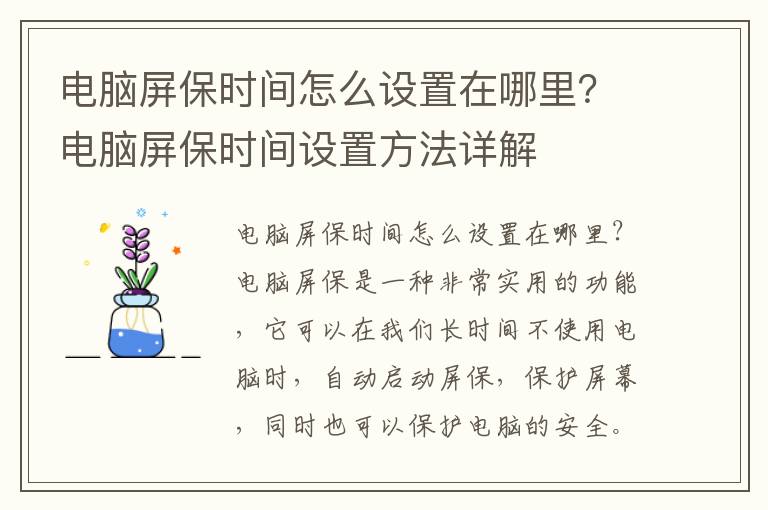
电脑屏保时间怎么设置在哪里?
电脑屏保是一种非常实用的功能,它可以在我们长时间不使用电脑时,自动启动屏保,保护屏幕,同时也可以保护电脑的安全。但是,很多人不知道如何设置电脑屏保时间,下面就来详细介绍一下。
一、Windows系统下设置电脑屏保时间
1. 首先,我们需要进入电脑的“控制面板”,可以通过在桌面上单击右键,然后选择“个性化”选项来进入。
2. 在个性化页面中,选择“屏幕保护程序”选项。
3. 在屏幕保护程序页面中,我们可以选择自己喜欢的屏保,同时也可以设置屏保的时间。在“屏幕保护程序”下拉菜单中选择你喜欢的屏保类型,然后在“等待”选项中设置屏保启动的时间,单位为分钟。
4. 最后,单击“应用”按钮,然后单击“确定”按钮即可完成设置。
二、Mac系统下设置电脑屏保时间
1. 在Mac系统中,我们需要进入“系统偏好设置”,可以通过单击屏幕右上角的苹果图标,然后选择“系统偏好设置”选项来进入。
2. 在“系统偏好设置”页面中,选择“桌面与屏幕保护”选项。
3. 在“桌面与屏幕保护”页面中,我们可以选择自己喜欢的屏保,同时也可以设置屏保的时间。在“屏幕保护启动时间”选项中设置屏保启动的时间,单位为分钟。
4. 最后,单击“保存”按钮即可完成设置。
三、常见问题解答
Q:我设置了电脑屏保时间,但是屏保没有启动,怎么办?
A:首先,你需要确认你设置的时间是否正确。其次,你需要检查一下你的电脑是否处于休眠状态,如果是,那么屏保是不会启动的。最后,你可以尝试重新启动电脑,看看是否能够解决问题。
Q:我想关闭电脑屏保,怎么办?
A:在Windows系统中,你可以在“屏幕保护程序”页面中选择“无”作为屏保类型,然后将“等待”选项设置为“从不”。在Mac系统中,你可以在“桌面与屏幕保护”页面中将“屏幕保护启动时间”选项设置为“从不”。
Q:我想更换电脑屏保,怎么办?
A:在Windows系统中,你可以在“屏幕保护程序”页面中选择你喜欢的屏保类型。在Mac系统中,你可以在“桌面与屏幕保护”页面中选择你喜欢的屏保类型。
总结:
以上就是电脑屏保时间设置方法的详细介绍。希望本文能够帮助到大家,让大家更好地使用电脑。在使用电脑的过程中,我们需要注意保护电脑的安全,同时也要注意保护自己的眼睛。
